PPT中,怎么制作动态文字效果?
来源:网络收集 点击: 时间:2024-07-22【导读】:
PPT中,怎么制作动态文字效果?一起看看吧。工具/原料more电脑PPT方法/步骤1/6分步阅读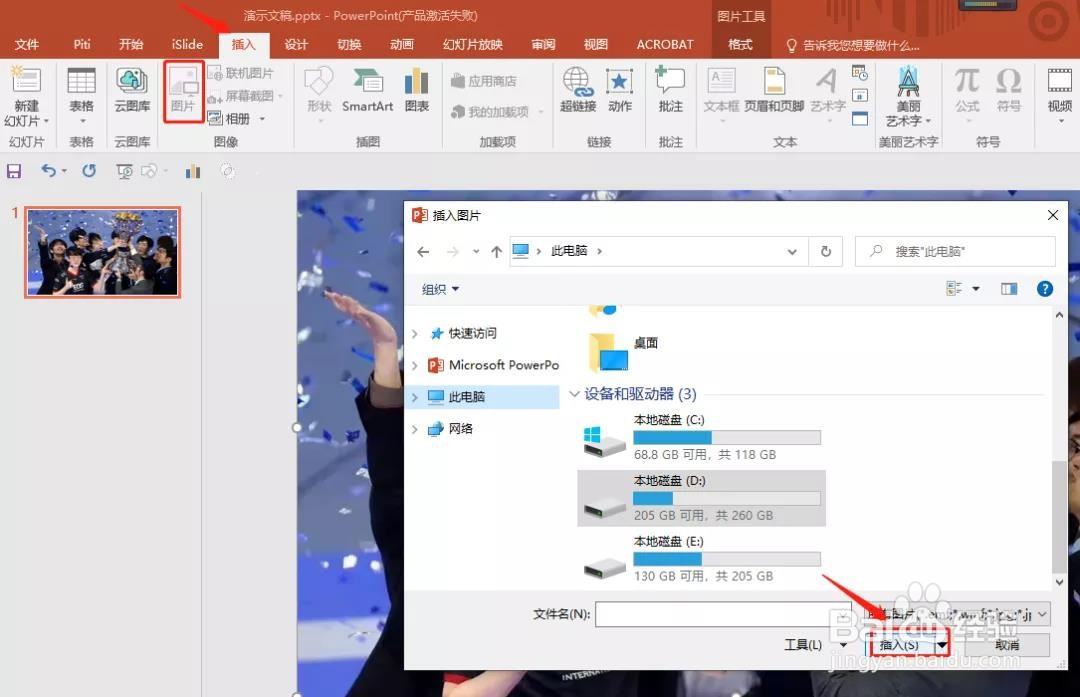 2/6
2/6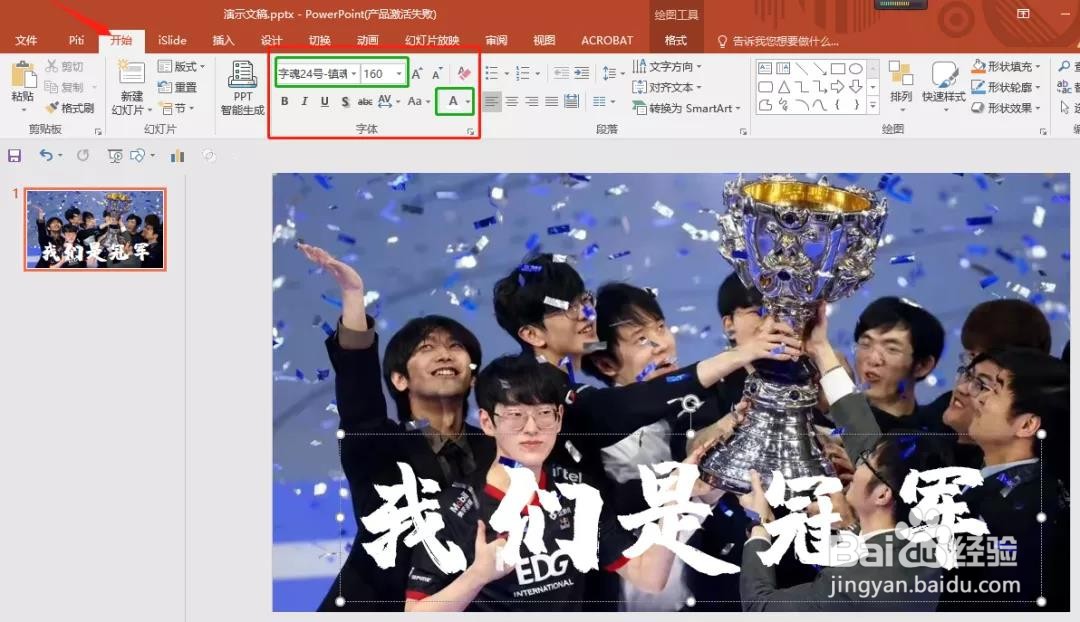 3/6
3/6 4/6
4/6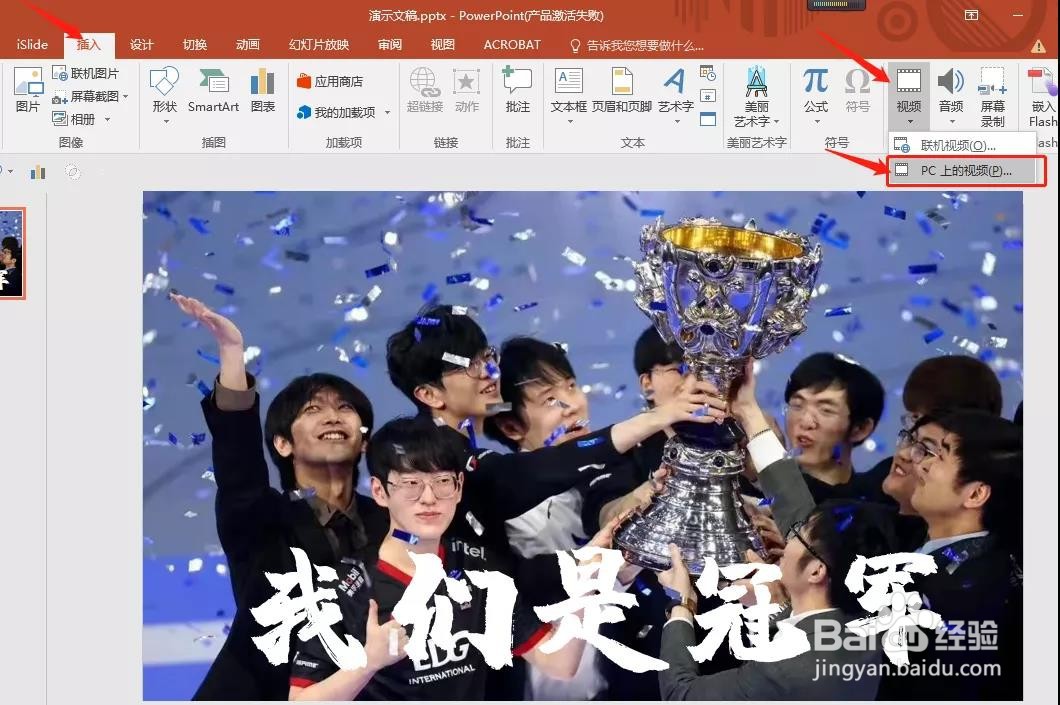 5/6
5/6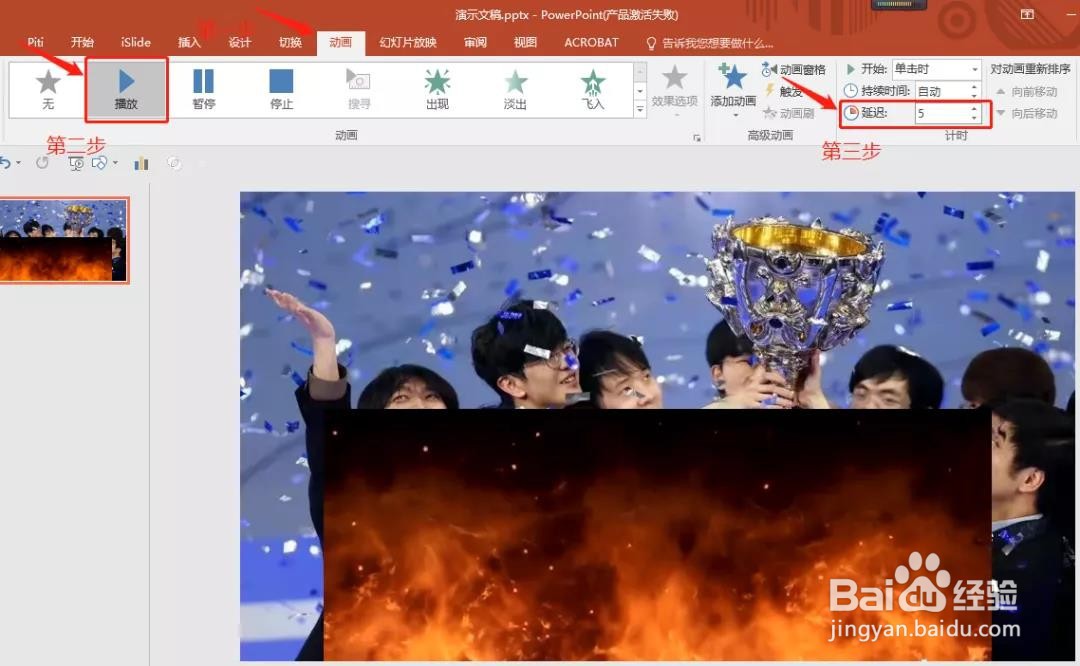 6/6
6/6 PPTPPT技巧
PPTPPT技巧
1、新建一份空白演示文稿,插入一张图片,【插入】——【图片】——找到图片所在文件夹——【插入】即可。
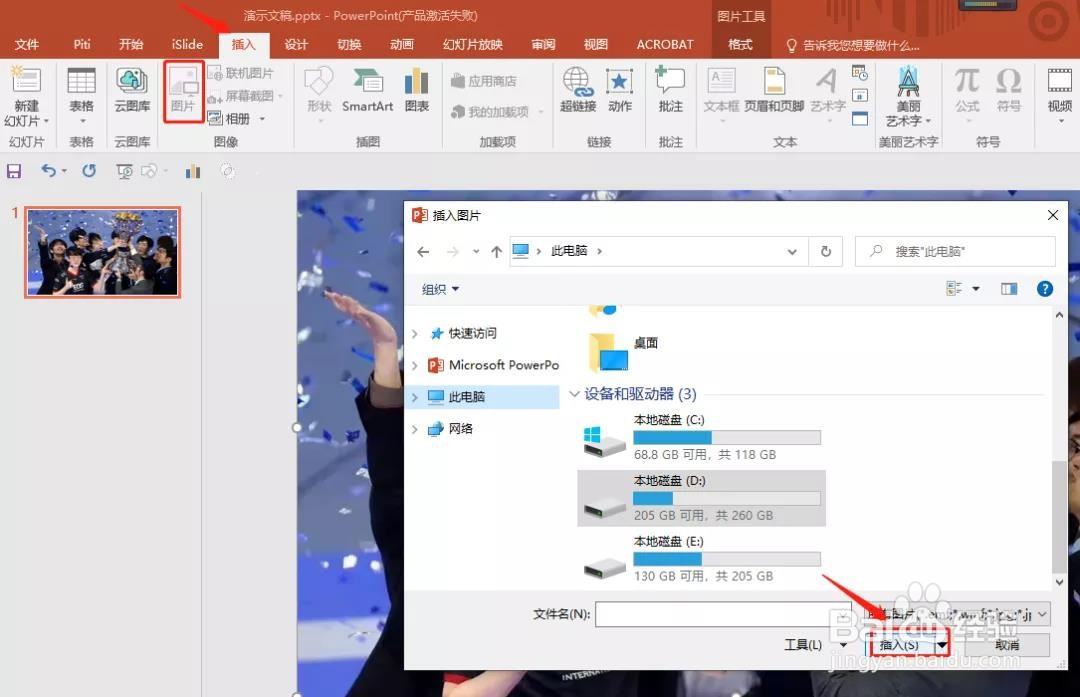 2/6
2/62、接着插入文字,点击【插入】——【文本框】——【横排文本框】——输入文字即可,调整字体大小和字体主题,放到合适的位置。
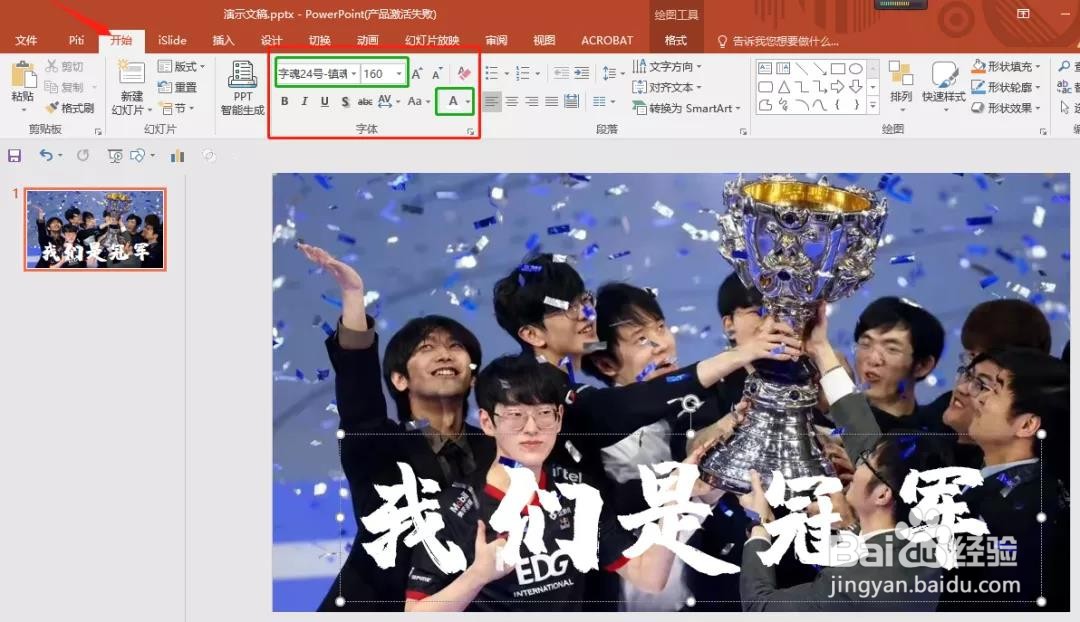 3/6
3/63、先选中图片再按ctrl键同时选中文字(注意:这个顺序不可以乱了,不然会出现反效果哦),会自动出现【绘图工具】-【格式】选项卡,找到【合并形状】中的【剪除】。
 4/6
4/64、接着把咱们提前准备好的视频素材插入ppt文稿,具体步骤:【插入】——【媒体】-【视频】——【PC上的视频】——在弹出的对话框中找到视频所在的文件夹——【插入】即可。
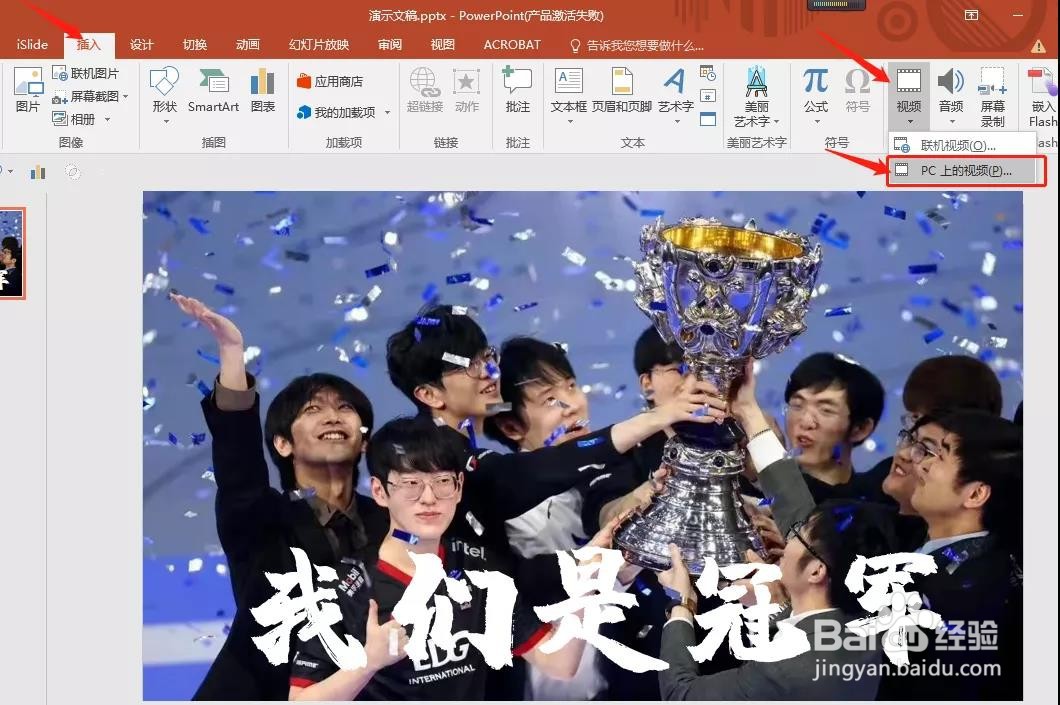 5/6
5/65、把视频拖拽到文字的上方,选中视频,找到【动画】选项卡,选择【播放】动画效果,第三步设置延迟时间,大家可以根据实际情况设置。
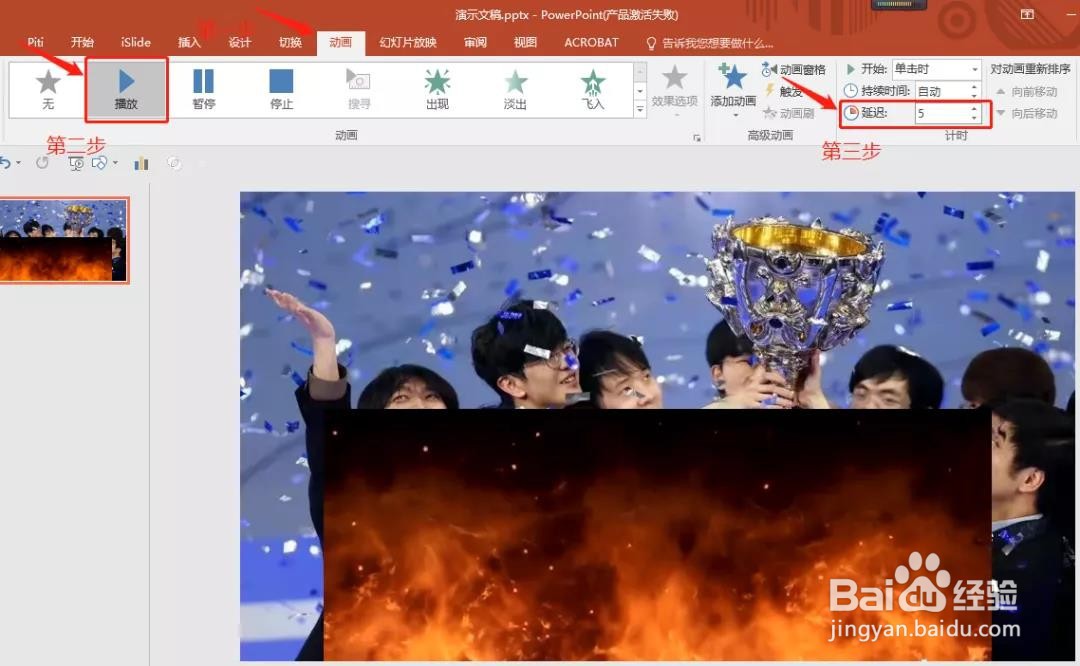 6/6
6/66、设置完成后,最后一步点击视频右键,【置于底层】即可
 PPTPPT技巧
PPTPPT技巧 版权声明:
1、本文系转载,版权归原作者所有,旨在传递信息,不代表看本站的观点和立场。
2、本站仅提供信息发布平台,不承担相关法律责任。
3、若侵犯您的版权或隐私,请联系本站管理员删除。
4、文章链接:http://www.1haoku.cn/art_987650.html
 订阅
订阅